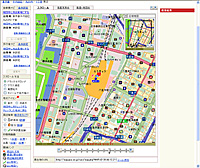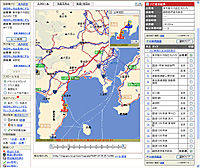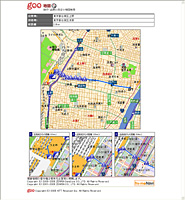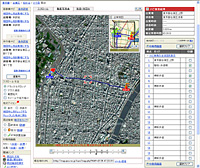|
|
|
 |
||||||||||||||||||||||
「エリア情報検索実験」に追加されたルート検索機能をチェック |
||||||||||||||||||||||
 先日、カーナビのオプション機器で、VICSの「電波・光ビーコン」なるものを衝動買いしてしまいました。「VICS」というのは、交通情報を図形や文字で表示するシステムのことです。今まではFM放送でVICSを受信していたのですが、電波と光による情報が取得でき案内の機能も賢くなって、渋滞している道を避けたルートを作ってくれるようになりました。以前よりも格段にドライブが快適になって、もっと早く買えばヨカッタ!と後悔しちゃいましたよ。 先日、カーナビのオプション機器で、VICSの「電波・光ビーコン」なるものを衝動買いしてしまいました。「VICS」というのは、交通情報を図形や文字で表示するシステムのことです。今まではFM放送でVICSを受信していたのですが、電波と光による情報が取得でき案内の機能も賢くなって、渋滞している道を避けたルートを作ってくれるようになりました。以前よりも格段にドライブが快適になって、もっと早く買えばヨカッタ!と後悔しちゃいましたよ。
それにしても、カーナビってのは1度使い慣れると、これ無しでは運転できなくなるほど便利です。カーナビを買う前、登山用のハンディGPSを車載して使っていたことがあるのですが、これが失敗でした。最近はルート検索機能付きのハンディGPSも登場してきましたが、アタシが使っていたのは単に自分の位置が地図上でわかるだけのもので、これだけではあまり役に立ちません。肝心なのは、ある地点から別の地点まで、どのような経路で運転すれば良いのかを教えてくれるルート検索機能です。これがあると、知らない場所を走るときもかなり楽なんですね。 このカーナビのようなルート検索機能を、Webの地図上で利用できるサービスが最近増えてきました。中でもオススメなのが、「gooラボ」が運営している「エリア情報検索実験」です。自動車によるルート検索に加えて、歩行者向けのルート案内機能も備えているこのサイト、いろいろな街に出かけるのが好きなアナタは要チェックですよ! ■ 自動車ナビを試してみよう この「エリア情報検索実験」というサイトは、実は以前にもこの連載で紹介したことがあります。マウスのドラッグによる高速スクロールを実現した地図サイトとしてヒジョーに使い勝手が良く、アタシも一時期はメインの地図サイトとしてフル活用していました。ところがあれよあれよという間に、高速スクロールが可能な地図サイトは増え始めて、今や珍しくもなくなってきました。そんな中、新たな機能として追加されたのがこのナビゲーション機能です。この機能を使うには、まず地図画面を表示させる必要があります。トップページの入力窓に住所や駅名などのキーワードを入力して検索したり、ピンポイント表示機能を使ったりして、地図を表示させましょう。ここではピンポイント表示機能で「東京」をクリックしてみます。JR東京駅が表示されましたね。ここで、地図画面の左のメニューの「自動車ナビ」の中から「地図中心を出発地にする」をクリックすると、現在地がスタート地点として登録されます。 次に、目的地を指定します。目的地が遠くにある場合は、1回縮尺を拡大しましょう。地図の下にあるスライダーを「-」方向に動かすと、縮尺が大きくなります。試しに、ここでは伊豆半島の「伊東港」をゴールに設定してみましょう。地図上から伊東港の辺りを探して、地図中央に位置するように移動させます。こういうときは、高速スクロールの威力が発揮されますね。移動させたい箇所にカーソルをスッと動かせるので便利です。 設定が終わったら、「ルート検索」ボタンを押しましょう。自動的に縮尺が拡大して、検索したルートの全体図が画面上で確認できます。右側には、交差点やI.Cなどの経由地点のリストが表示されます。「印刷」のチェックボックスにチェックを入れておくと、「印刷用画面」でその地点での進み方が表示されます。この辺りの見やすさ、使いやすさは抜群ですね。
■ 意外と使える渋滞予測
「渋滞予測」とは、指定した時刻の渋滞状況を予測して、混雑を考慮したルート検索を行なう機能です。左メニューの「条件設定」で、この渋滞予測を使うかどうかを設定できます。カーナビのVICSのようにリアルタイムに渋滞情報を取得して判断するのではなく、過去の渋滞状況に基づいて予測しているだけですが、これが意外と使えます。 たとえば「東京駅」から「伊東港」までのルートを検索する場合、渋滞予測を使わないで検索すると、小田原厚木道路から真鶴道路を通って熱海ビーチラインへと抜ける海岸沿いのルートを示しますが、渋滞予測機能を使うと、東名高速道路の沼津ICから南下して、伊豆スカイラインで半島を横断して伊豆東部に抜けるルートを示します。あの辺をドライブしたことのある人ならおわかりかと思いますが、真鶴道路や熱海ビーチラインは海沿いで景色が良いので、いつも混んでいます。休日ともなればまったく動かなくなってしまうこともあるくらいなので、目的地へのスムーズな到着を目指すのであれば、避けた方が無難かもしれません。このサイトの渋滞予測機能を使えば、そのような情報を加味したルートがしっかりわかるわけです。 ■ 細かい情報もわかる歩行者ナビ 今度は「歩行者ナビ」を使ってみましょう。こちらも自動車ナビと使い方は同じで、地図上で出発地と到着地を指定して、「道案内」ボタンを押すだけです。試しに、ここではJR上野駅から、浅草雷門までの道順を検索してみましょう。自動車ナビのように、スタート地点とゴール地点を結ぶ線が表示されます。右側に経由地点のリストが表示されるのも同じですが、こちらは歩行者を想定しており、歩道橋や横断歩道などが経由地点として表示されます。拡大するとわかりますが、右と左のどちら側を歩けばいいのか、交差点はどんなタイミングで渡ればいいのかといった細かい情報も示してくれるので、これなら初めて歩く街でもわかりやすいですね。自動車ナビのように主要な分岐点にチェックを入れて印刷しておけば、プリントを片手に確実に目的地にたどり着けるでしょう。営業や商談の際に、事前に訪問先の会社への行き方をプリントアウトしておけば、当日迷ってしまう失敗が防げますよ。
■ サジェスト機能や衛星写真にも注目!
また、通常の地図とは別に、衛星写真が見られるようになったことも見逃せません。衛星写真は限られた縮尺でしか見られませんが、衛星写真上でもルートを確認できるので、通常の地図と組み合わせて見ることによって、新たな発見があると思います。 従来の高速スクロールにナビゲーションという新たな機能が加わったこのサービスは、次世代の地図サービスとして着実に進化し続けているようです。このナビゲーション機能は来年の3月までが実験期間ということで、新機能を味わうならまさに今が旬ですよ。では、また! ■ URL エリア情報検索実験 http://map.labs.goo.ne.jp/ ■ 関連記事 ・ NTTレゾナント、歩行経路案内と自動車経路案内の実証実験を開始 ・ 高速スクロールで地図サイトの未来が体感できる「エリア情報検索実験」 2006/04/17 11:05
|
| Broadband Watch ホームページ |
| Copyright (c) 2006 Impress Watch Corporation, an Impress Group company. All rights reserved. |